Crea un calendario in Fogli Google in soli 3 semplici passaggi
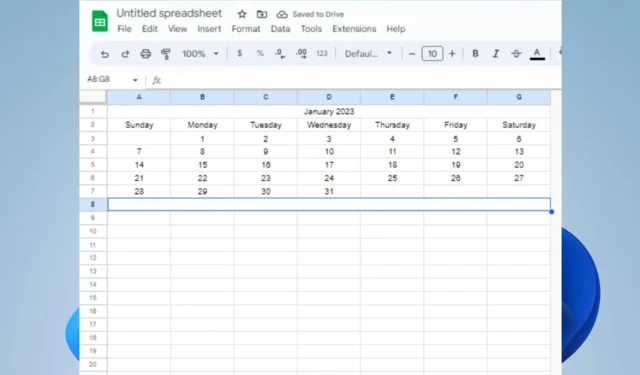
Fogli Google è un popolare foglio di calcolo elettronico costituito da griglie di righe e colonne. Tuttavia, gli utenti hanno riscontrato difficoltà nella creazione di calendari per organizzare e tenere traccia delle attività su Fogli. Quindi, esamineremo alcuni semplici passaggi per creare un calendario in Fogli Google.
Esiste un modello di calendario in Fogli Google?
Sì, Fogli Google offre una gamma di modelli di calendario da utilizzare. Questi modelli sono dotati di formati e stili predefiniti, rendendo la creazione di calendari per scopi diversi conveniente per gli utenti.
Inoltre, ci sono varietà di modelli di calendario di terze parti disponibili per il download online per il tuo utilizzo immediato.
Tuttavia, potresti non vedere un modello adatto al tuo stile, schede attività, fatture e pianificazioni. Pertanto ti guideremo attraverso come creare un calendario in Fogli Google.
Come faccio a creare un calendario in Fogli Google?
1. Utilizza il modello di calendario di Fogli Google
- Passa a Fogli Google e seleziona il pulsante Galleria modelli.
- Scorri i modelli e seleziona il Calendario annuale.
- Fare clic sul foglio Anno e selezionare il testo grande dell’anno sulla destra.
- Digitare quindi l’anno desiderato e premere Enter.
- Selezionare la scheda Formato sulla barra multifunzione e fare clic su Tema per scegliere il tema desiderato.
- Fare clic sul pulsante Personalizza per modificare lo stile, il carattere, il colore dell’accento e aggiungere un’immagine.
- Fare clic sul tasto Fatto per salvare le modifiche.
- Selezionare dal foglio sottostante per navigare tra i mesi.
Fogli Google ha un modello di calendario integrato che ci consente di sceglierlo e personalizzarlo.
2. Crea il tuo calendario
- Avvia Fogli Google sul tuo PC e fai clic sul segno più per aprire una nuova cartella di lavoro.
- Selezionare le colonne dalla H alla Z , fare clic con il tasto destro su di esse e selezionare Elimina colonne selezionate.
- Fare clic su Cell A1 , digitare il mese e l’anno desiderati e premere Enter.
- Evidenziare le righe da A1 a G1 , fare clic sulla scheda Formato, selezionare Unisci celle e scegliere Unisci tutto.
- Digita i giorni della settimana da domenica a sabato nelle righe da A2 a G2 in modo corrispondente.
- Evidenziare la riga del mese e dei giorni della settimana e allinearli al centro.
- Inserisci il numero 1 nella cella con il primo giorno del mese corretto e riempi le settimane con i numeri richiesti.
- Passa alla riga successiva, inserisci i numeri nei primi due giorni della settimana, evidenzia i due giorni e trascina la maniglia di riempimento automatico verso destra per riempire il resto della settimana.
- Ripetere il passaggio 8 per completare le restanti settimane del mese.
- Fare clic sulla freccia dell’elenco a discesa nella scheda Foglio1 e duplicare per creare un duplicato del primo foglio.
- Vai al foglio duplicato e aggiornalo al mese successivo cambiando il nome del mese e inserendo la data dove dovrebbe essere.
Creare il tuo calendario ti offre la flessibilità e la creatività per adattarlo alle tue esigenze.
3. Scarica un modello di calendario di terze parti
Esistono diversi modelli di terze parti disponibili online che puoi utilizzare per accelerare questo processo.
Puoi cercare quello adatto alle tue esigenze e scaricarlo. Assicurati di scaricare da un sito affidabile.
Se hai ulteriori domande o suggerimenti riguardo a questa guida, inseriscili gentilmente nella sezione dei commenti.



Lascia un commento